很多小伙伴在日常工作中都会使用到飞书软件,因为飞书中的功能十分的丰富,不仅能够帮助我们处理各种文档,还可以实现收集表的创建。在使用飞书中的收集表编辑功能时,有的小伙伴可能会需要设置用户的提交次数,这时我们只需要在收集表的编辑页面中打开设置按钮,然后在弹框中将“限制每位用户提交次数”的开关按钮打开,最后再打开限制条件选项,然后在下拉列表中选择每位用户可提交的次数即可。有的小伙伴可能不清楚具体的操作方法,接下来小编就来和大家分享一下飞书收集表限制用户提交次数的方法。
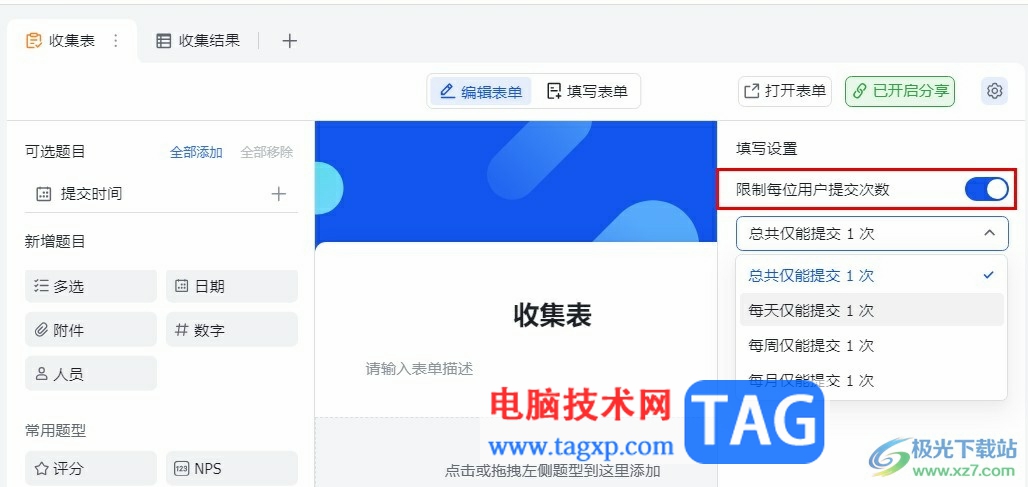
1、第一步,我们先打开电脑中的飞书软件,然后在软件页面左侧的列表中找到“多维表格”选项,点击打开该选项
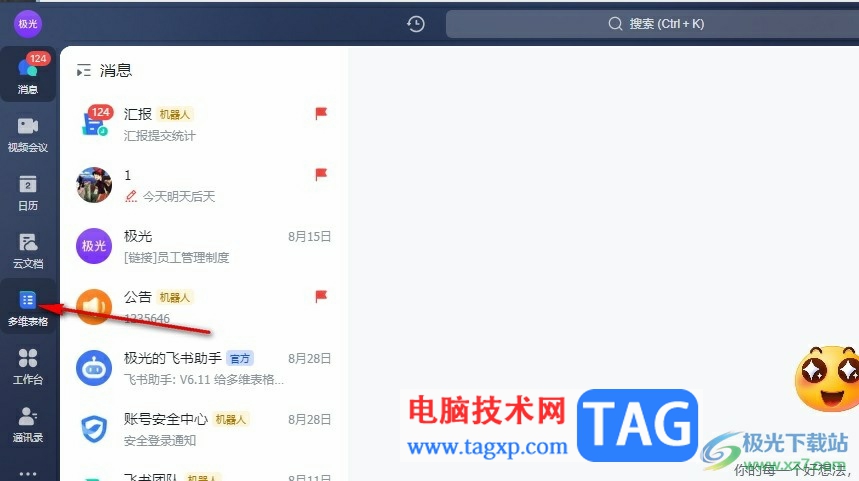
2、第二步,在多维表格页面中,我们找到需要分享的收集表,点击进入收集表的编辑页面
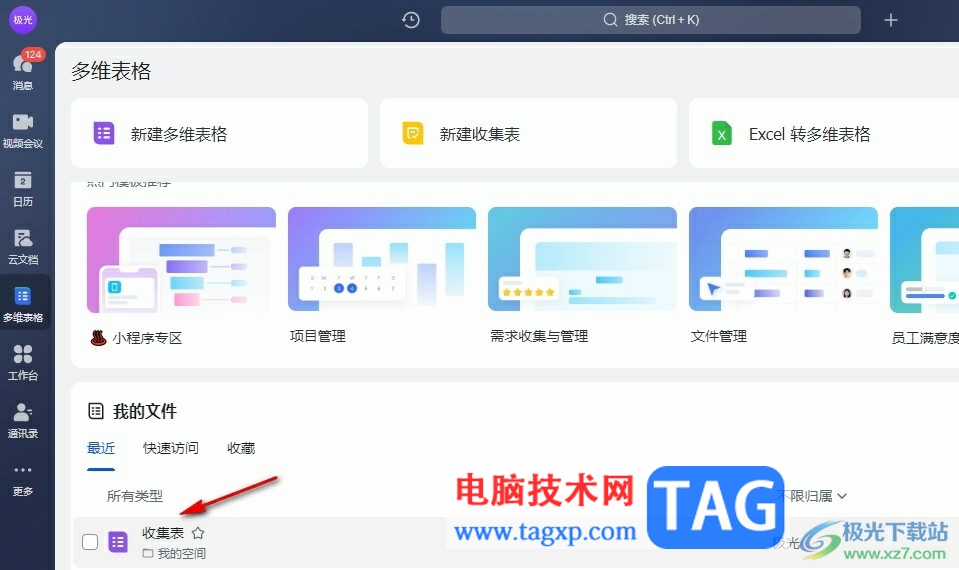
3、第三步,在收集表的编辑页面中,我们点击打开页面右上角的“设置”按钮
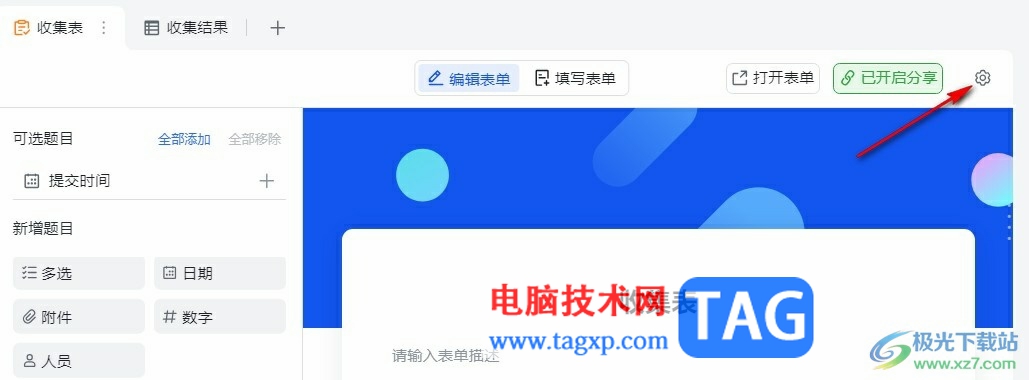
4、第四步,打开设置按钮之后,我们在弹框中将“限制每位用户提交次数”的开关按钮点击打开
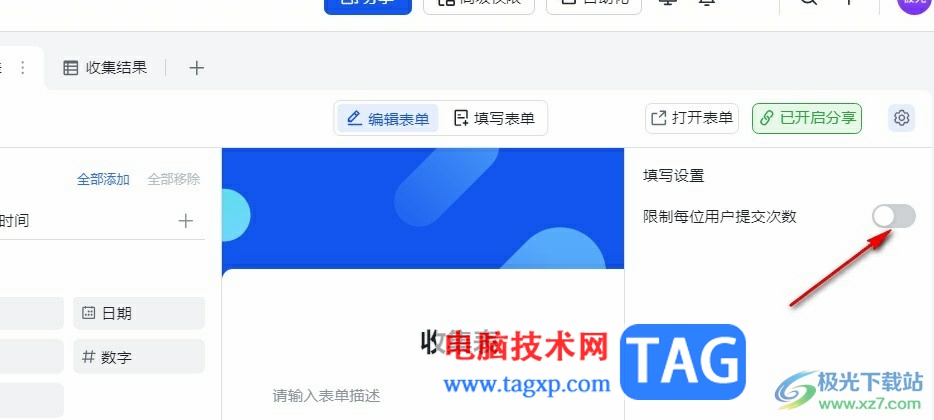
5、第五步,最后我们打开次数选项,然后在下拉列表中选择好限制条件即可

以上就是小编整理总结出的关于飞书收集表限制用户提交次数的方法,我们在飞书中进入收集表的编辑页面,接着在该页面中打开设置按钮,再打开“限制每位用户提交次数”的开关按钮,最后选择好每位用户可提交的次数选项即可,感兴趣的小伙伴快去试试吧。
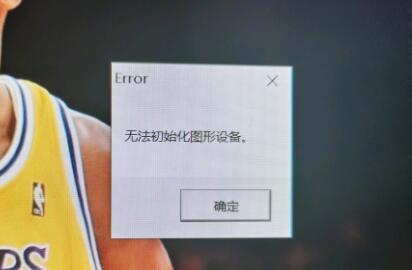 windows11无法初始化图形设备怎么办
windows11无法初始化图形设备怎么办
windows11无法初始化图形设备怎么办 无法初始化图形设备是很多玩......
 《糖豆人终极淘汰赛》有什么新皮肤吗?
《糖豆人终极淘汰赛》有什么新皮肤吗?
糖豆人终极淘汰赛是一款由Mediatonic制作的多人乱斗闯关游戏,最......
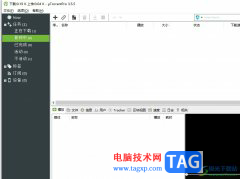 utorrent停止做种的教程
utorrent停止做种的教程
utorrent是一款非常小巧的bt客户端软件,也是目前互联网上最强大......
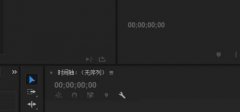 Premiere怎么不等比例缩放视频-Premiere不等
Premiere怎么不等比例缩放视频-Premiere不等
小伙伴们你们知道Premiere怎么不等比例缩放视频呢?今天小编很乐......
 如何拆解和组装电脑:组装电脑时需要注
如何拆解和组装电脑:组装电脑时需要注
电脑组装和拆解是一项既有趣又具有挑战性的活动,许多技术爱......
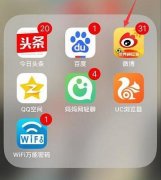
微博可以实名制的进行聊天和交友,也可以发送动态让自己青睐的用户看到,对于刚接触的用户来说肯定不知道微博怎么发动态,其实很简单,下面就看看吧。...
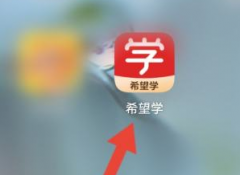
现在很多的APP软件都会有护眼模式,那么你们知道希望学如何开启护眼模式吗?以下文章就为各位带来了希望学开启护眼模式的操作方法,感兴趣的用户快来下文学习学习吧。...
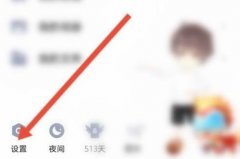
开启了qq小世界功能之后,很多的用户发现和联系人换了位置,影响了使用习惯的用户,但是这个是不可以换位置的只可以关闭哟,来看看qq小世界与联系人互换了位置怎么办吧。...
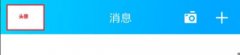
设置了qq的访问权限之后,会出现很多的被挡访客,这个时候大家肯定会想看到全部的访客,那么该怎么操作呢?下面就提供了方法,来看看被挡访客怎么才能全部看到吧。...

很多小伙伴都喜欢使用飞书软件直接对接收到的表格文档进行编辑,或是在飞书中创建自己需要的在线表格。有的小伙伴在使用飞书对在线表格进行编辑时经常会需要在表格中添加各种内容,例...

虽然距离iPhone13的发布还没有过去多久,但是已经有不少用户在期待iPhone14了。由于iPhone13相比iPhone12售价更低了,所以iphone14pro多少钱也成为了大家好奇的一点,下面就一起来看看吧。...
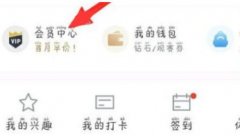
用户在腾讯体育开通的自动续费,用不到后想要取消时,怎样取消自动续费呢,下面小编就来为大家演示具体的步骤,一起看看取消续费的方法吧~...
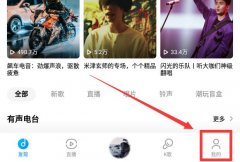
使用酷狗音乐时,可以播放手机上原本存储的歌曲吗,应该怎么操作呢?答案是可以的,按照下面的教程就可以将本地音乐导入酷狗音乐播放啦~...
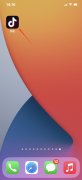
打开抖音,找到想要点赞的视频,点击作品右侧的白色爱心图标,使其变成红色即可成功点赞,或者双击屏幕也可以进行点赞。...

三星galaxya53最近终于推出了国行版,售价看上去还是比较亲民的,那么这款国行版的三星galaxya53参数配置和海外版相比有什么区别呢,下面来具体看看吧。...
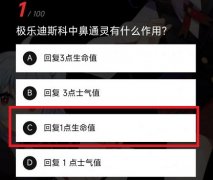
b站最近为资深会员提供了一个硬核会员认证,只要通过了答题,就能升级了,不过一共需要回答100道题目,不少小伙伴感觉很难,今天就为大家整理了一些b站硬核会员答案。...

有的小伙伴在使用飞书软件完成线上视频会议之后都会使用妙记功能将会议内容转为文字,方便自己进行会议总结。有的小伙伴想要给妙计中的视频会议添加封面,使其更加正式,这时我们该在...
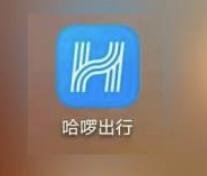
哈啰出行需要扫码才可以扫开自行车,扫码需要开启权限,那怎么打开哈啰出行的相机权限呢?下面小编就来为大家介绍一下,一起看看吧...
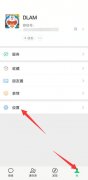
1、打开微信进入页面,点击我进入设置选项,点击聊天进入。2、点击清空聊天记录,弹出提示框,最后点击清空即可。...
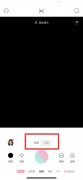
使用轻颜相机拍照的小伙伴,会发现轻颜里有两种模式可以切换,一种是经典模式一种是生图模式,那么这两种模式拍照有什么区别呢?跟着小编一起往下看看吧...